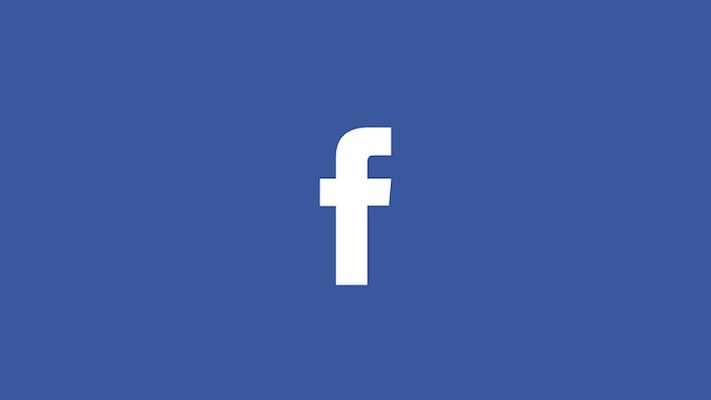
Facebookの「新しいお知らせがあります」の通知が邪魔!
何だか急に増えてきた気がします。前にも通知設定を弄って上手くできたと思ってましたが、まだ足りなかったご様子・・
いっそのこと全部止めたい!
といっても必要な通知が来ることもあるので全部をOFFにするっていうのは出来ないんですよね。
この記事では、Facebookのうざいメールやプッシュ通知を消す方法を紹介していきます!
Facebookのお知らせ通知
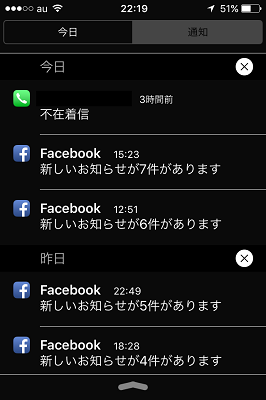
Facebookのお知らせ通知は自分の投稿に「いいね!」やコメントがあったり、友達承認、リクエスト、「○○さんをご存知ですか?」などの様々なアクションがあると届く通知です。
Facebookを長く使っていると友達も増えたりして通知の数も自然と増えていきます。
特に「○○さんをご存知ですか?」なんて殆ど知らない人ばかりで邪魔でしかありません。
メールとプッシュ通知の止め方は別物なので、両方の通知を止める必要があります。
Facebookのお知らせ通知メールを止める方法
メール通知をオフにするには、「その他」⇒「設定」と進みます。
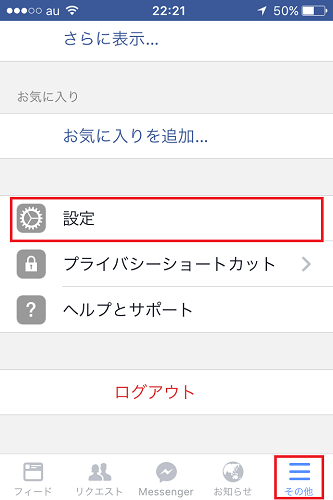
「アカウント設定」をタップします。
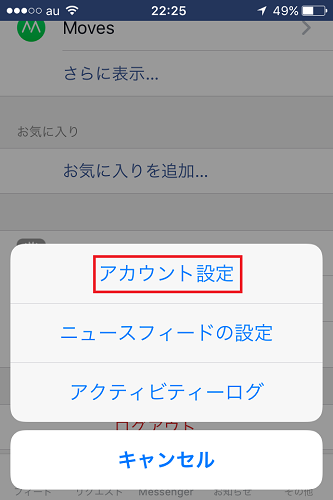
「お知らせ」をタップします。
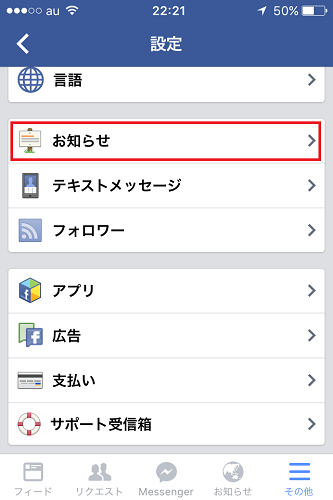
「メール」をタップします。
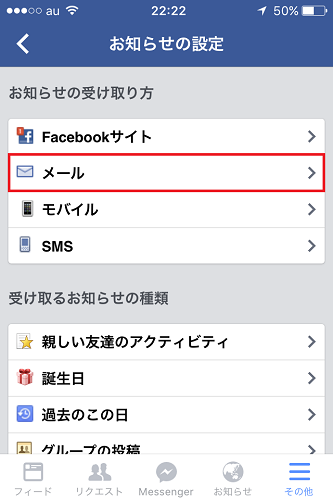
「メールお知らせの設定」からメールを受信するタイプを選びます。

全てのメールを拒否することはできません。この中で最もメールが少ないであろうものが「アカウント、セキュリティ、プライバシーに関するお知らせのみ」です。
それなりにFacebookを利用している人は真ん中の「あなたに関する重要なお知らせや未読のアクティビティ」にしておきましょう。
「すべてのお知らせ」はちょっとメールの頻度が多いのでおすすめしません。
スポンサーリンク
PCでFacebookのメール通知を消す方法
右上の「▼」から「設定」へ進みます。
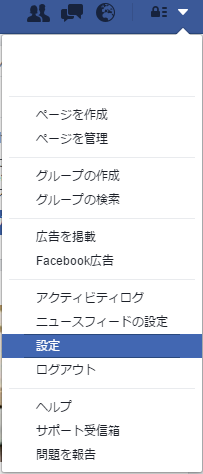
左に表示されるメニューから「設定」をクリックして「メール」をクリックします。
ここからはスマホと同じです。3つのタイプから好きなものを選びましょう。
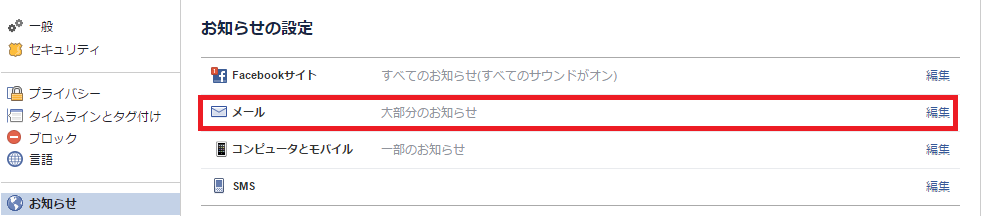
Facebookのプッシュ通知を消す方法
メールに比べたら優しいものですが、やっぱりちょこちょこ表示されると邪魔です。
「お知らせ」まで上で説明した通りに進みます。
「モバイル」をタップします。
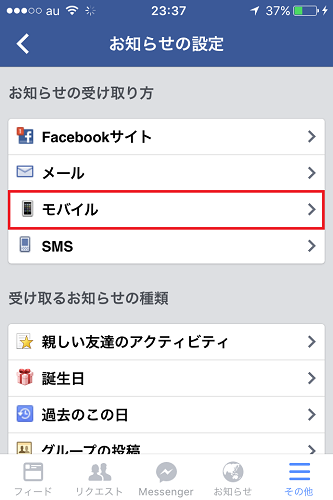
「プッシュ通知」の設定画面になります。
ズラーっとお知らせが表示されるので、オフにしたいお知らせをタップしましょう。
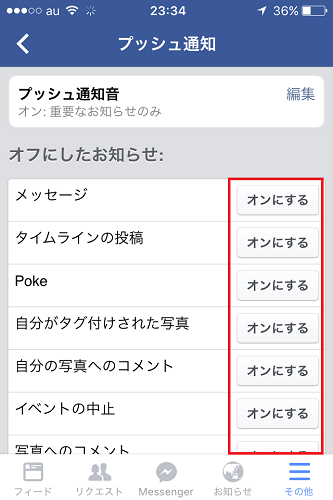
しかし、これだけでは「知り合いかもしれない人」に関するお知らせなど、通知を消せないものがあります。
そういったお知らせは、同じ画面の下へスクロールすると「新しいお知らせ」として表示されています。
ここに表示されているお知らせは、タップすることで同じお知らせ通知が来ない様にオフにすることができます。
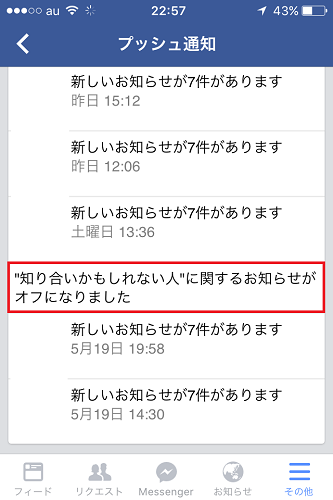
上記画像で他のお知らせは全て同じ「○○さんをご存知ですか?」です。
画面を切り替えないと他の同じタイプのお知らせは消えません。
タップしても反応しませんが、しっかりオフになっているので気にしないでOKです。
パソコンでも同じように通知をオフにすると、右下に表示されるポップアップを消すことができます。
以上の設定をすることで大幅にFacebookのうざい通知を消すことができます。

コメント